想要在加密的 PDF 文件中添加您喜歡的圖片或更多內容嗎?有沒有辦法解鎖加密的PDF文件?您需要一個解鎖 PDF 工具來幫助您。
為什麼我們需要一個工具來在線解鎖 PDF 文件?在 PDF 文件中添加文本和圖像是很常見的。但是,有些PDF文件是經過加密的,沒有解鎖PDF工具就很難編輯PDF文件。無需浪費時間搜索,我們會為您推薦幾款優秀的工具。繼續閱讀以獲取更多有用的信息。我們希望這篇文章能幫到你很多。
EasePDF
EasePDF是一個成立於2018年的品牌,但它研究PDF已經超過10年。在這個在線軟件中,您可以無限制地免費使用所有工具。它提供了 20 多種 PDF 工具,包括免費解鎖 PDF。
它是適用於專業人士和新手的多合一在線 PDF 轉換器。該軟件與任何設備完全兼容。您無需下載任何東西,只要您網絡,就可以隨時隨地享受他們的服務。在線解鎖 PDF 文件也很容易。如果您有正確的密碼,上傳文件並輸入有效密碼,您就可以獲得解鎖的PDF文件。
步驟 1. 打開您的網絡瀏覽器並導航到EasePDF主頁,您可以通過單擊“所有 PDF 工具”選項卡的下拉圖標看到“解鎖 PDF”選項卡。單擊“解鎖 PDF ”按鈕,然後您可以使用解鎖 PDF 工具。

步驟 2。 選擇要解鎖的 PDF 文件。通過單擊“添加文件”按鈕或將文件拖動到此頁面來添加您的 PDF 文件。您還可以從您的雲帳戶(如Google Drive、 Dropbox和OneDrive或任何其他 URL 鏈接)添加 PDF 文件。

步驟3.添加要解鎖的PDF文件後,不要忘記仔細閱讀頁面上的警告。閱讀後,您應勾選此框以表明您已閱讀隱私政策並同意繼續,然後單擊“解鎖 PDF”按鈕。

第 4 步。等待幾秒鐘,您的新 PDF 文件就可以下載了。單擊“下載”按鈕保存文件。下載文件後,您可以自由閱讀或編輯,您可以嘗試編輯網站上的PDF文件。將其下載到您的計算機或允許從以下云帳戶下載。您還可以通過發送電子郵件將文件發送給您的朋友。
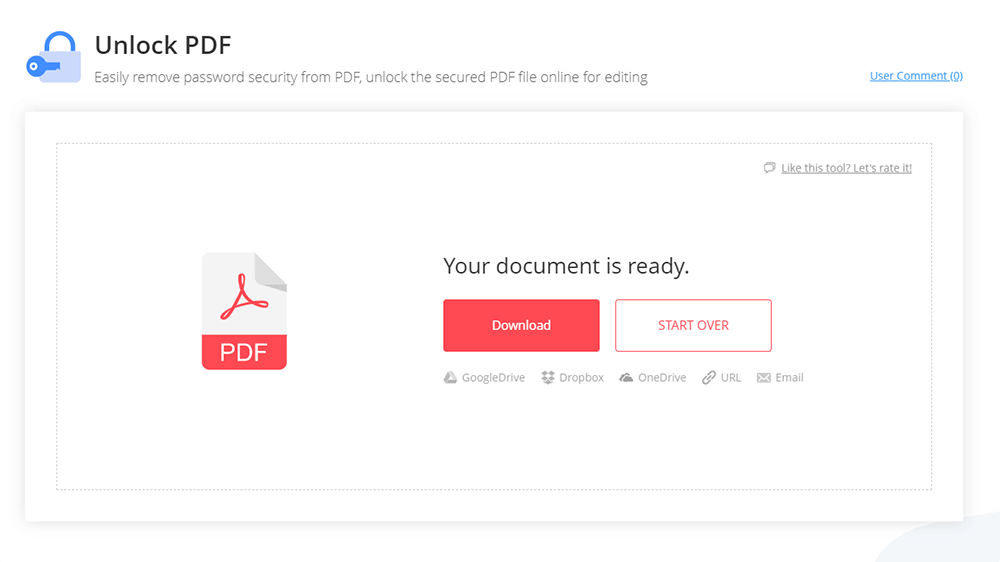
2.Smallpdf
Smallpdf是最著名的 PDF 編輯器之一。正如他們所說的使PDF變得簡單, Smallpdf中提供的所有工具都易於使用且實用,包括Unlock PDF。
同時, Smallpdf還可以進行PDF與PPT、JPG、Excel和Word的一鍵相互轉換。它還可以輕鬆合併、拆分和解鎖 PDF。裡面的工具很齊全。因此,它是您解鎖 PDF 文件的不錯選擇。
它也是一個易於使用的在線 PDF 密碼刪除器。解鎖 PDF 工具有許多優點。首先,它可以立即刪除PDF文件密碼。其次,它可以確保您的文件的安全性。最後但並非最不重要的一點是,您可以使用此工具從雲帳戶中解鎖文件。無需下載或安裝任何軟件。
步驟 1. 去訪問Smallpdf網站。您可能會被它顯示的許多 PDF 工具嚇到,但是 Unlock PDF 並不難找到,因為它位於最後一行的第三行,其徽標上有一個打開的鎖。然後單擊“解鎖 PDF”按鈕。
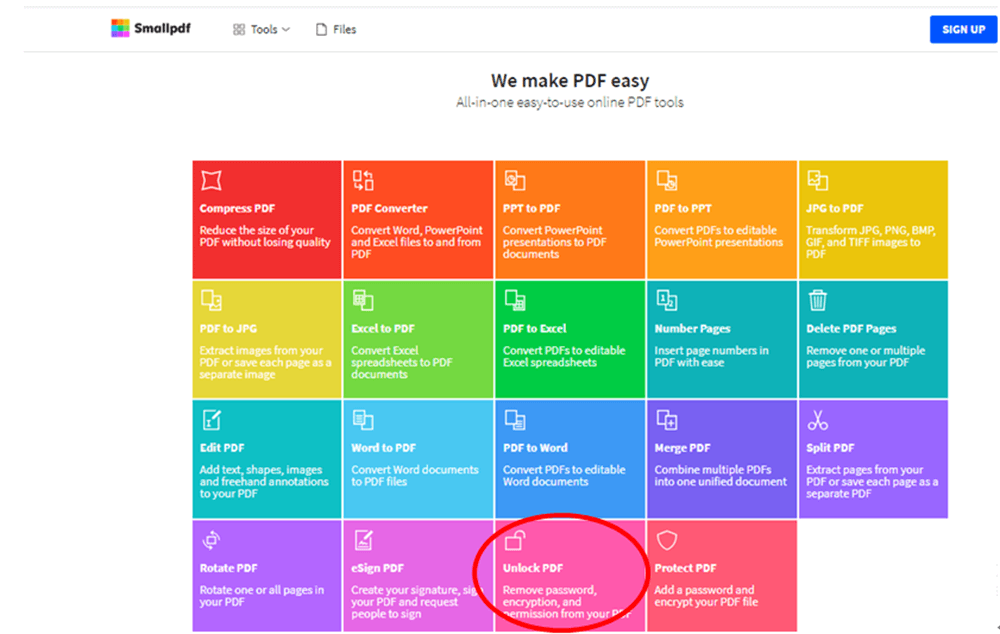
第 2 步。通過單擊“選擇文件”按鈕選擇您的文件或將您需要解鎖的文件拖到此頁面中。您可以從本地設備上傳或從您的Google Drive和Dropbox帳戶打開它。
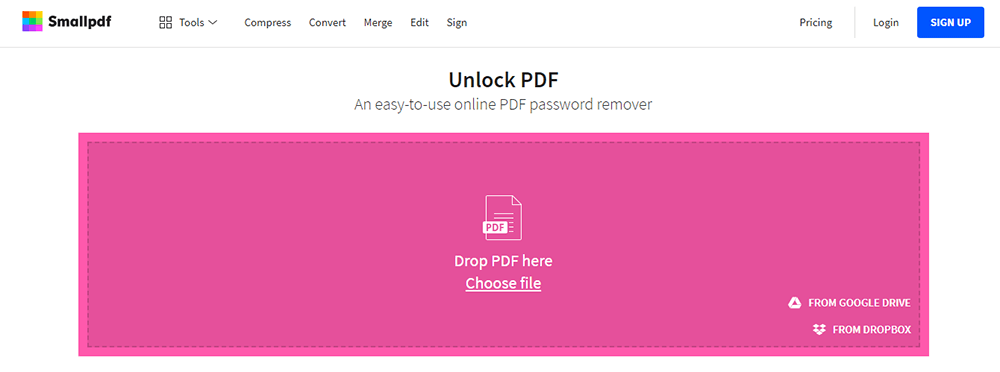
Step 3. 和EasePDF一樣,添加要解鎖的PDF文件後,別忘了仔細閱讀頁面上的警告。閱讀完畢後,您需要在方框內打勾,表示您已閱讀隱私政策並同意繼續。然後,單擊“解鎖 PDF!”按鈕繼續工作。

第 4 步。 進一步修改您的 PDF 或單擊“下載文件”按鈕以保存解鎖的 PDF。您也可以將此文檔通過電子郵件發送給您想要的任何人。
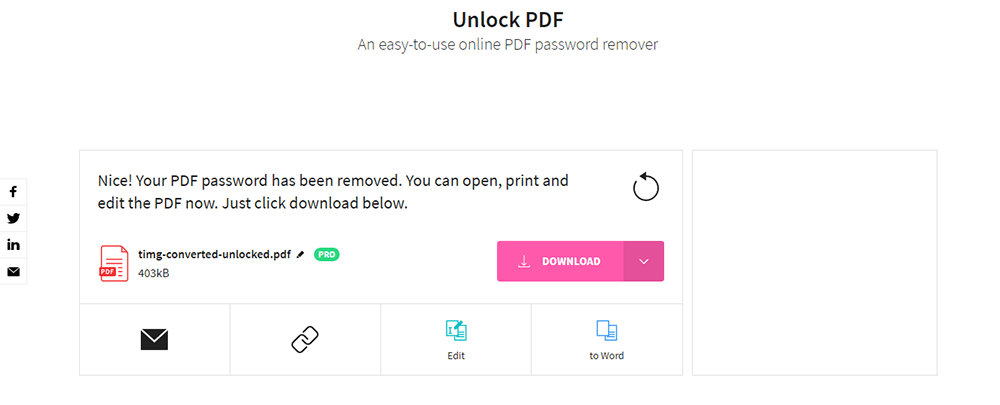
定價:解密文件的數量有限制。如果數量達到一定限制,您需要註冊一個帳戶並為此工具付費才能繼續工作。它只提供 14 天的免費試用。如果您想購買它,每月需要花費 12 美元。
3. PDF Candy
PDF Candy是一個在線平台,可讓您隨時隨地在任何設備上填寫、擦除、傳真、導出和搜索 PDF 文件或其他文檔。除了在線平台,它還有另一個需要安裝的桌面PDF編輯器。所有工具都非常易於使用。您可以從Dropbox、 Google Drive或簡單地將文件拖到頁面中上傳文件。每個工具都可以添加到收藏夾中,以便從在線平台網站的索引頁面更快地訪問。
步驟 1。 轉到PDF Candy ,然後單擊“解鎖 PDF”選項卡。
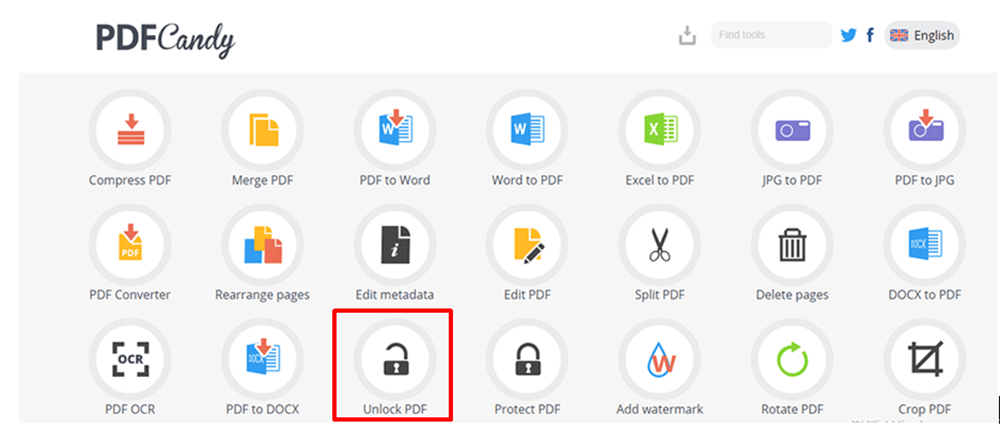
步驟 2. 上傳您的 PDF 文件。單擊“添加文件”按鈕上傳您的 PDF 文件。有兩種方法可以訪問您的文檔。您可以從本地設備上傳它們,或者從您的Google Drive、 Dropbox帳戶或任何其他 URL 打開它們。
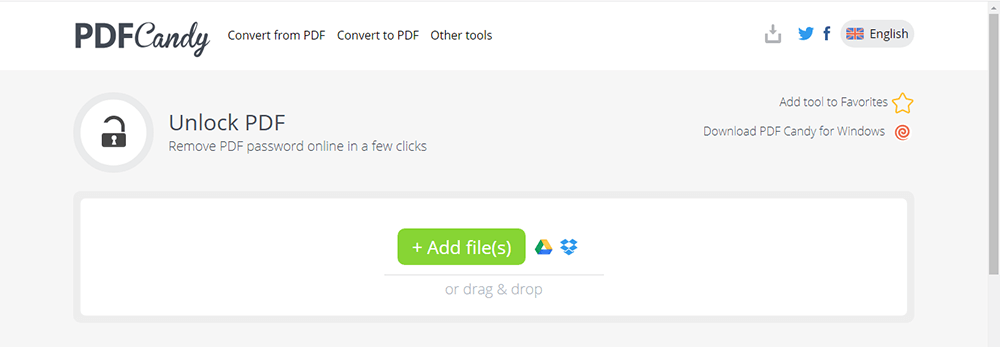
步驟 3。 添加文件後,輸入正確的密碼,然後按“解鎖 PDF”按鈕。密碼保護將立即解鎖。但是這個工具只能解鎖加密的PDF文件。

第 4 步。 只需等待幾秒鐘,單擊“下載文件”按鈕即可下載新的 PDF 文件並獲得理想的 PDF 文件。您還可以將 PDF 文件保存到您的雲帳戶。此處也將允許更多編輯選項。
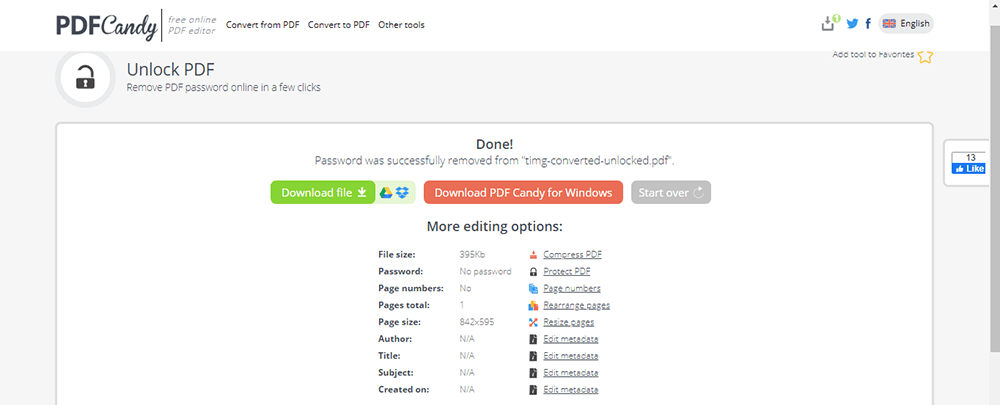
4. iLovePDF
iLovePDF是一款PDF文件處理工具,可以幫助用戶對PDF文件進行壓縮、拆分、合併、轉換、編輯,也可以轉換為其他格式。它支持PDF文件瀏覽和加密。它是一個很好的PDF文件工具。所有工具都是 100% 免費且易於使用的,但您對文件大小等會有一些限制。
解鎖 PDF 工具可以解鎖 PDF 安全性,讓您可以隨心所欲地使用 PDF 文件。您可以在不向iLovePDF提供正確密碼的情況下成功解鎖 PDF 文件。
第 1 步。轉到iLovePDF,單擊“解鎖 PDF”按鈕,上面有一個鎖。
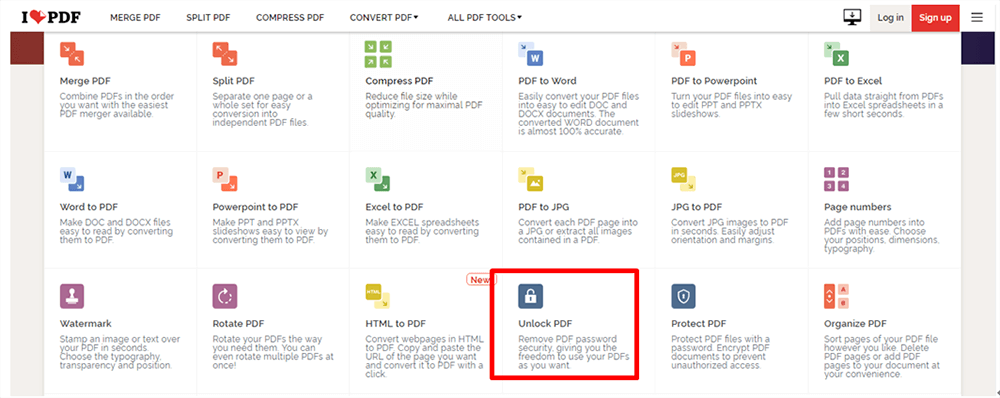
步驟 2。 單擊“選擇 PDF 文件”按鈕以選擇您的文件。您還可以從Google Drive或Dropbox帳戶中選擇需要解鎖的文件。
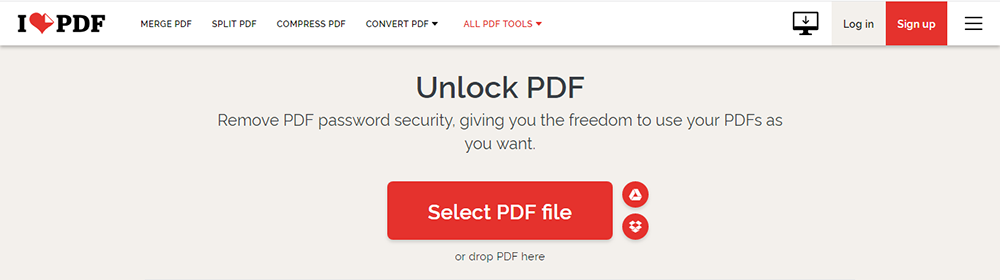
第 3 步。只需按“解鎖 PDF”按鈕即可繼續工作。如果要添加更多文件,可以單擊左上角的加號。
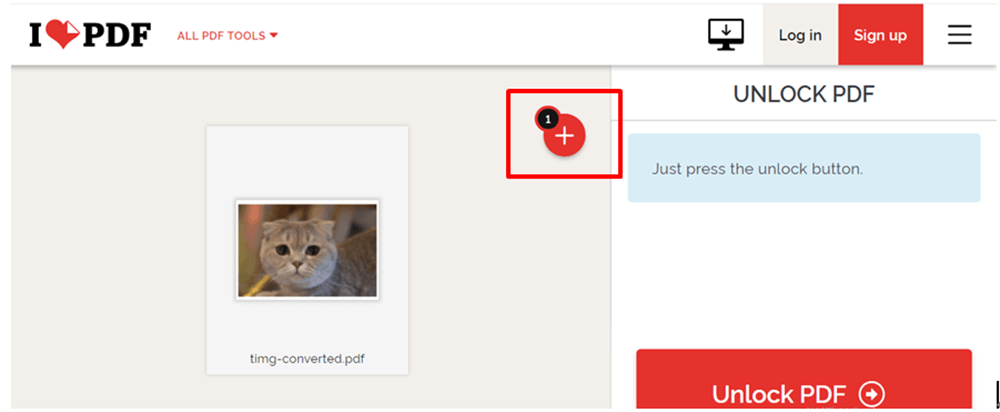
步驟 4. 只需等待幾秒鐘,PDF 文件將立即解鎖。您可以通過單擊“下載未鎖定的 PDF”按鈕來獲取新的 PDF 文件或將文件保存到以下云帳戶。下載文件後,您可以繼續編輯 PDF 文件。
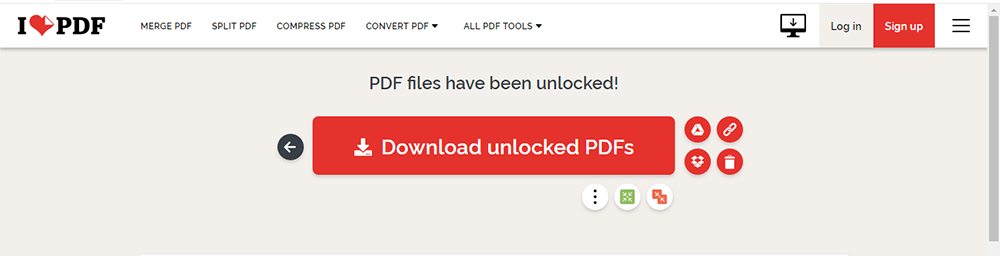
5.PDF2GO
PDF2GO是一個在線 PDF 轉換器和編輯器。它可以在線編輯您的文件,並隨時隨地轉換、壓縮、合併、拆分、旋轉、排序或保護您的 PDF 文件。這些工具都是免費的,沒有任何限制。
該軟件中的解鎖 PDF 工具可以從受保護的 PDF 中解鎖和永久解鎖文件。只需指定密碼,它就會解鎖文件。
Step 1. 使用瀏覽器訪問PDF2GO網站,點擊“解鎖PDF”按鈕,進入解鎖PDF頁面。
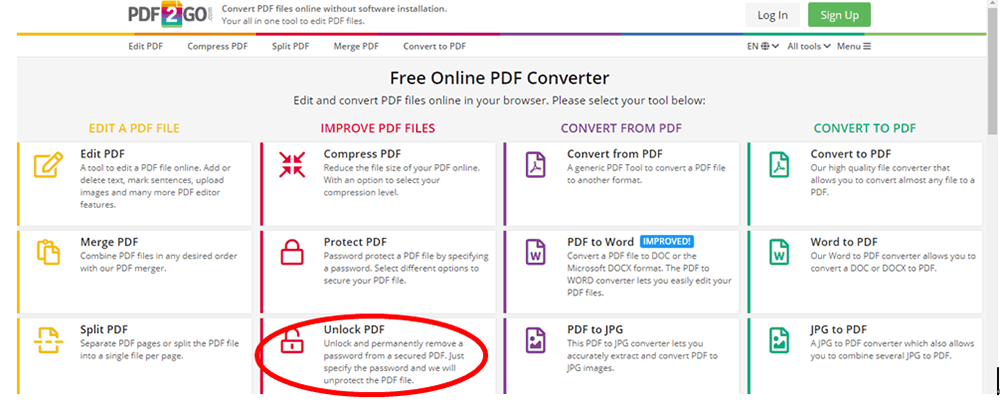
步驟 2. 上傳受密碼保護的 PDF 文件。將您需要解鎖的文件拖放到此頁面或單擊“選擇文件”按鈕從您的計算機中選擇您的文件。也可以從您的雲帳戶或通過輸入 URL 上傳它。上傳後,點擊綠色的“開始”按鈕。
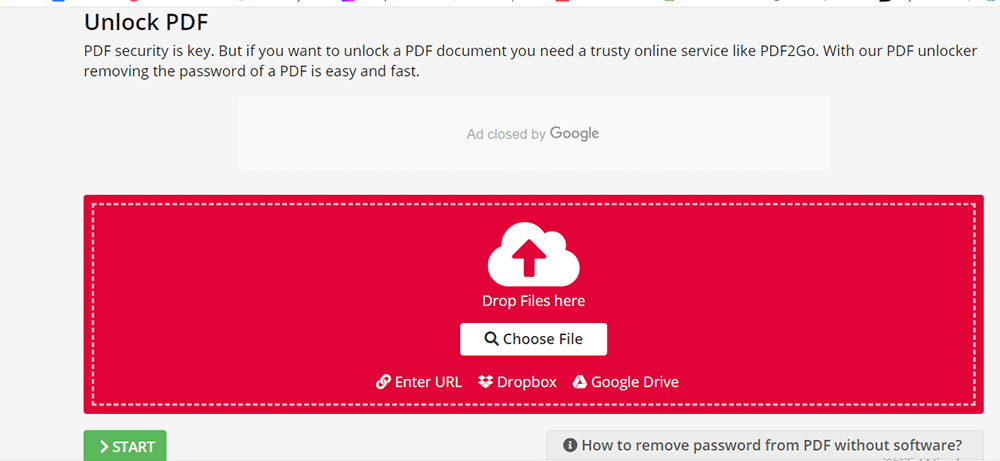
第 3 步。您的文件將在幾秒鐘內成功解鎖。您可以通過單擊綠色的“下載”按鈕下載它們或保存到您的雲帳戶。您可以通過選擇相應的按鈕進一步編輯您的文件。
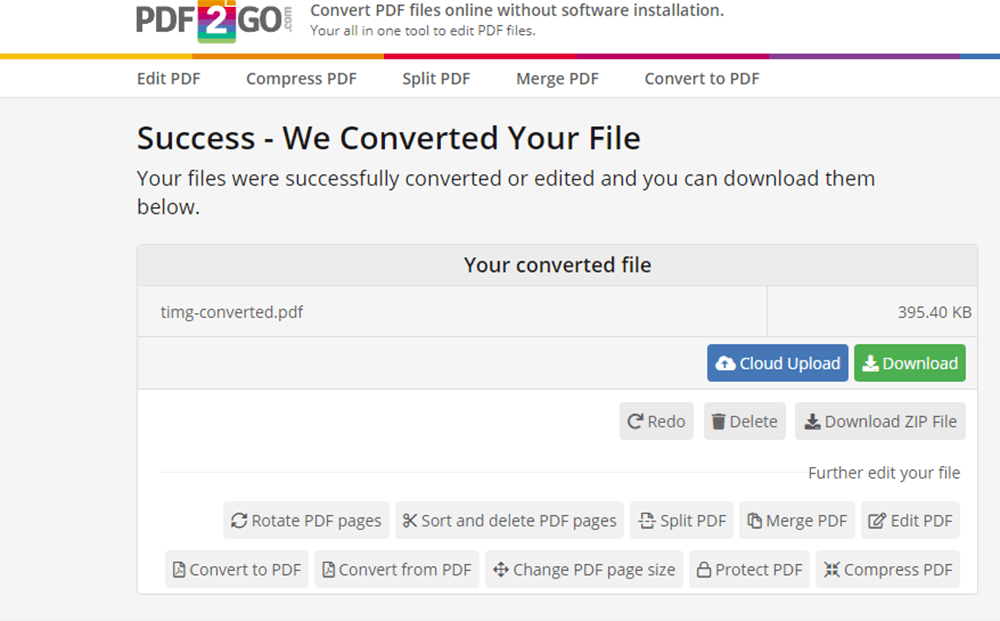
結論
綜上所述,這五個工具都可以幫助您在線免費解鎖PDF文件。以上工具有的需要收費,有的不需要收費。免費編輯工具不一定比付費編輯工具差,只要能滿足你的需求,就足夠了。希望你會喜歡它們!如果您還有任何其他問題,請隨時與我們聯繫,給我們留下反饋並讓我們知道您的好主意。
本文是否有幫助? 感謝您的反饋意見!
是的 或者 不























